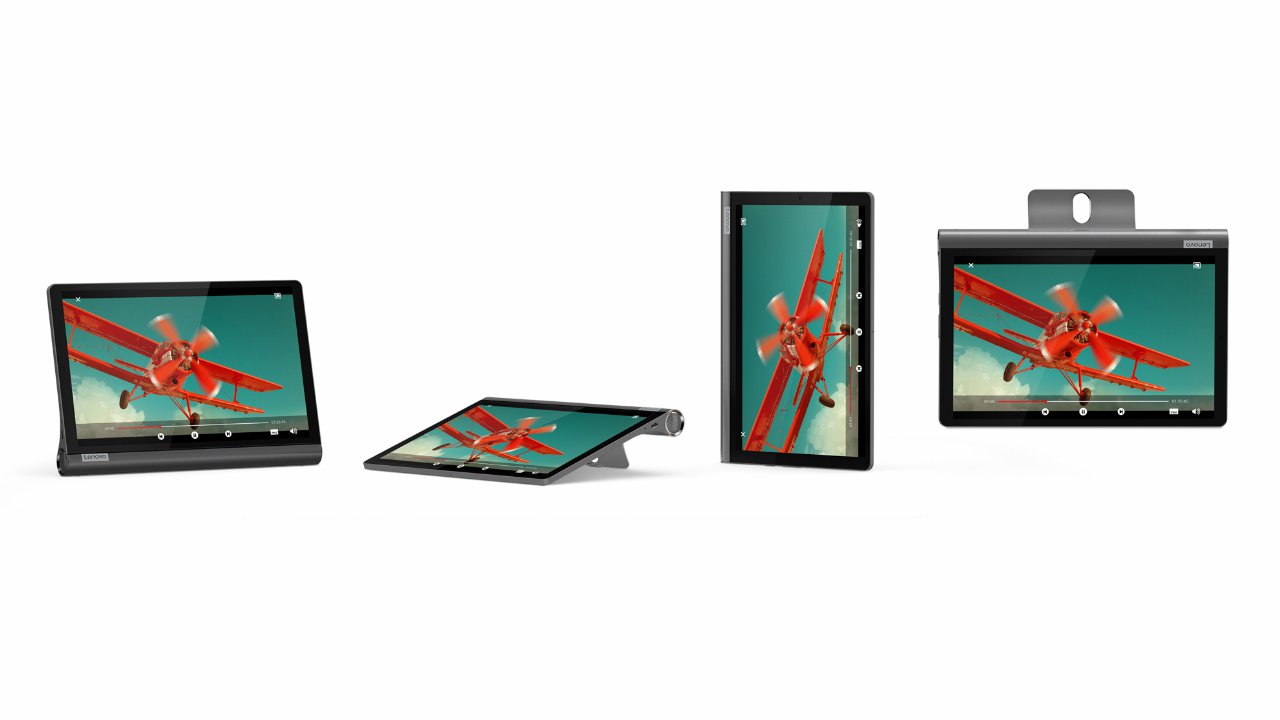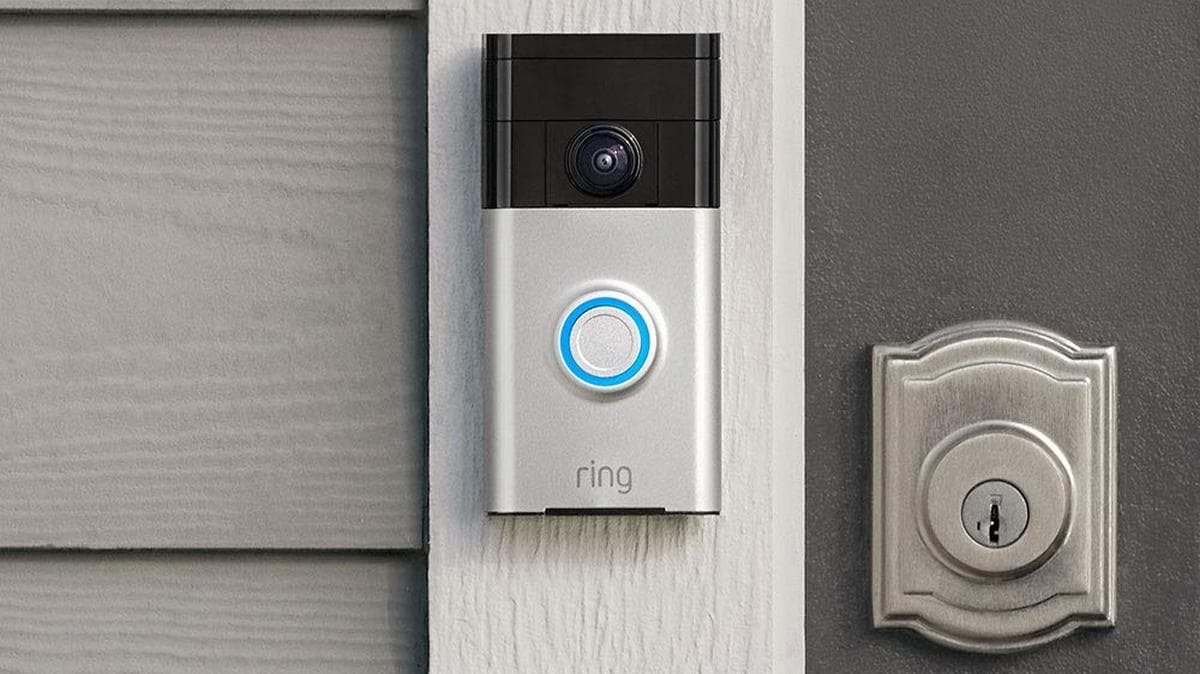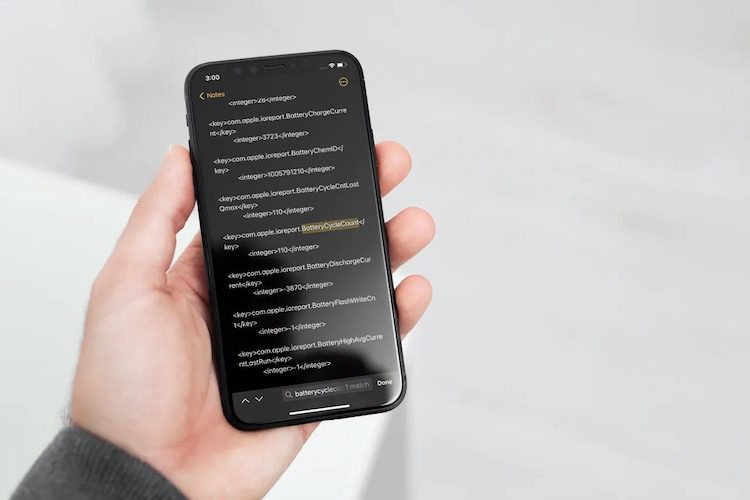Sayangnya YouTube berhenti bekerja dan saya mendapatkan kesalahan di suatu tempat…
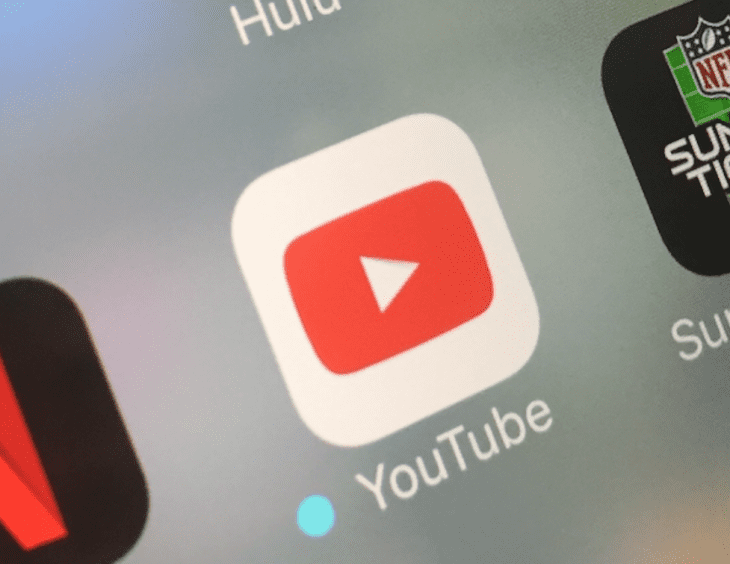
Catatan: Dalam topik berikutnya yang akan Anda baca, Anda akan mempelajari tentang: Sayangnya YouTube berhenti bekerja dan saya mendapatkan kesalahan di suatu tempat…
YouTube lebih dari 5 1 miliar unduhan hingga saat ini di Android dan iOS. Meskipun sudah dilengkapi dengan smartphone Android, ia memiliki lebih dari 2,5 1 miliar pengguna aktif dan memiliki konten ribuan tahun yang berkembang pesat setiap jam. Menggunakan YouTube dapat menyebabkan kepanasan dalam waktu lama, baterai cepat habis, dll. Namun, ini bukan satu-satunya penyebab. Apa yang Anda lakukan jika aplikasi mengalami kesalahan atau masalah lain yang menyebabkan aplikasi mogok kapan saja atau jika tidak dimulai? Anda pasti pernah melihat ‘Sayangnya YouTube Kotak dialog di ponsel Anda telah berhenti berfungsi. Jadi, inilah beberapa cara Anda dapat memperbaiki masalah ini di telepon apa pun.
Sayangnya YouTube Itu berhenti berfungsi dan Anda mendapatkan kesalahan di ponsel Anda?
Hancurkan aplikasi
Ini cukup sederhana. Setelah Anda melihat aplikasi akan macet atau saat pop-up muncul yang menunjukkan bahwa aplikasi telah berhenti bekerja, tutuplah. Buka tampilan aplikasi ‘lebih baru’ dan geser ke kiri atau kanan atau ke atas untuk menutup aplikasi tertentu. Tunggu beberapa detik sebelum menyentuh tombol. YouTube mulai ulang aplikasi dan periksa apakah masalahnya masih ada.
Permohonan penangkapan
Cara ini cukup berguna ketika Anda menemukan bahwa aplikasi error tidak teratasi setelah berhasil menutup aplikasi. Melakukannya akan mengakhiri program (YouTube) terkejut dan berharap terjadi kesalahan teknis saat Anda menggunakannya YouTube itu akan diselesaikan setidaknya untuk sementara jika tidak permanen.
Mulai ulang ponsel
Serius, Anda tidak tahu cara memulai ulang ponsel saat aplikasi YouTube tiba-tiba mogok atau ponsel menampilkan ‘sayangnya YouTube berhenti bekerja kesalahan “di setiap contoh yang diberikan, itu layak dilakukan. Ini karena bug dan masalah teknis yang dapat terjadi kapan saja. Itu dapat terjadi ketika Anda menyentuh tombol. YouTube ikon untuk membukanya saat beberapa menit telah berlalu atau saat tindakan Anda di aplikasi memicu kejadian apa pun yang menyebabkan aplikasi mogok dan berhenti.

Hapus file cache aplikasi
Sejujurnya, sebagian besar aplikasi mogok terjadi saat file cache rusak atau ditimpa sebagian. File cache adalah file sistem sementara yang dibuat saat Anda menggunakan aplikasi atau layanan. Hal ini membuat pekerjaan menjadi lebih mudah karena aplikasi akan memproses data lebih cepat. Meskipun file cache diperlukan, namun bermasalah. Jika aplikasi tidak memuat atau mogok atau menampilkan kesalahan lain, coba bersihkan file cache karena mungkin berhasil. Inilah cara Anda melakukannya.
- Buka dulu Konfigurasi aplikasi di smartphone Android Anda.
- Anda harus menavigasi ke Aplikasi dan menemukanYouTube‘.
- Lalu arahkan kePenyimpanan“Dan sentuh keduanya “Hapus Cache” y ‘Hapus data’ dan hanya itu
Periksa apakah aplikasi tersebut kompatibel
Mungkin ada solusi untuk menjalankan aplikasi yang tidak didukung di sistem Anda, tetapi karena sebagian besar pengguna tidak akan melakukannya terlepas dari apakah mereka mengetahuinya atau tidak. Aplikasi yang tidak kompatibel cenderung mogok pada awalnya saat Anda mencoba membuka aplikasi atau saat beberapa kondisi yang disebut menyebabkan aplikasi mogok. Selalu coba untuk mengganti versi aplikasi yang lebih lama, tetapi ini tidak menjamin aplikasi akan berfungsi. Jika aplikasi yang baru dipasang selalu mogok, mungkin inilah alasan di baliknya.
Coba hapus instalan dan instal ulang aplikasi
Sebagian besar waktu, sesuatu menyebabkan aplikasi mogok dan itu bisa berupa cache file atau versi aplikasi yang tidak kompatibel atau tidak dikenal. Untuk berjaga-jaga, mencopot pemasangan aplikasi dan memasangnya kembali dapat membantu. Karena saat Anda menginstal aplikasi, semua file dukungan dan sumber daya yang dihostingnya jelas. Juga, ketika Anda menginstal ulang aplikasi, itu menjadi versi terbaru YouTube Aplikasi. Semoga ini berhasil. Jika Anda tidak dapat menghapusnya YouTube aplikasi (seperti bloatware pada kebanyakan ponsel Android), coba nonaktifkan sebentar lalu hidupkan.
Periksa konflik aplikasi
Mungkin tidak semua orang tahu bahwa aplikasi ini memiliki konflik. Dua aplikasi dapat menggunakan kumpulan sumber daya yang sama yang dapat mencegah salah satu memicu atau melakukan sesuatu yang telah disediakan oleh yang lain. Tentu saja, ada beberapa alasan yang dapat memicu konflik aplikasi, seperti perubahan pengaturan yang menghambat salah satu aplikasi yang terlibat konflik. Jadi periksa saat tidak beruntung YouTube berhenti bekerja’ atau kemungkinan macet dan perubahan yang Anda buat sehingga Anda dapat mengubahnya. Jika tidak, ikuti metode berikut dan masalahnya akan hilang.
Seret pulihkan pengaturan pabrik
Ini adalah metode terkenal untuk mengakhiri masalah atau masalah yang Anda lihat di smartphone Android. Anda dapat menggunakan metode ini jika YouTube aplikasi tiba-tiba macet dan tidak ada metode lain yang tercantum di atas untuk mendukungnya. Sebelum melanjutkan, perlu diingat bahwa Anda harus mencadangkan semua yang tersimpan di ponsel karena proses ini tidak dapat dibatalkan. Berikut adalah cara mudah untuk mengikuti cara melakukan reset pabrik pada smartphone Android apa pun.
- Pertama-tama, Anda perlu mematikan perangkat Anda.
- Langkah selanjutnya adalah menekan kombinasi dua atau tiga tombol perangkat keras tergantung merek dan model ponsel Anda. Bisa jadi keduanya Daya + Volume ATAS, Daya + Volume BAWAH atau Daya + Volume ATAS + Volume BAWAH dan tahan tombol selama beberapa detik.
- Anda dapat melepaskan tombol saat muncul di layar.
Di sini Anda memerlukan tombol daya untuk memilih opsi, sedangkan kontrol volume akan dilengkapi sebagai tombol navigasi atau ditentukan lainnya. - Anda harus memilih opsi yang mengatakan “Hapus data/reset pabrik”.
- Hal selanjutnya adalah konfirmasi dengan menekan opsi yang bertuliskan “Ya hapus semua data pengguna” dan hanya itu
- Memilih “Mulai ulang sistem sekarang” untuk mengakhiri masalah ini akhirnya.